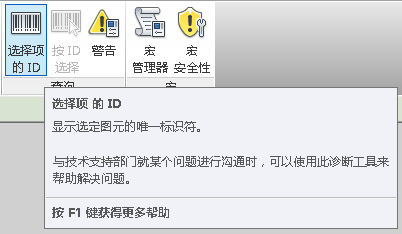* 主体类型
* 企业名称
* 信用代码
* 所在行业
* 企业规模
* 所在职位
* 姓名
* 所在行业
* 学历
* 工作性质
请先选择行业
您还可以选择以下福利:
行业福利,领完即止!

下载app免费领取会员


文章源自公众号:五味杂陈and快乐无处不在
在revit学习中,一些重复性的工作会影响工作效率,明明可以十来分钟结束,却要干上几天,这就体现出了编程的好处。Revit有自己的API,对于一些新手来说,Revit提供的SDK安装都有问题,更别说使用Revit API进行编程。随着DYNAMO的诞生,以其可视化编程的形式,块与块之间的趣味链接,上手快,容易学的优势很快赢得了初学者的喜好。接下来,我将使用DYNAMO进行轴网的绘制。
第一步:绘制Excel表格,填写轴网始终点坐标并读取Excel 数据,这步操作想必刚上手的朋友并不陌生。值得注意的一点,Sheetname这个输入参数在Code Block中是加引号的,是字符型参数。
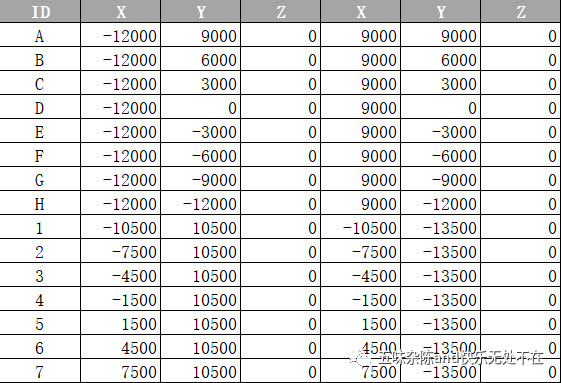

第二步:就是删除没必要Excel数据,得到有用的数据生成轴网。
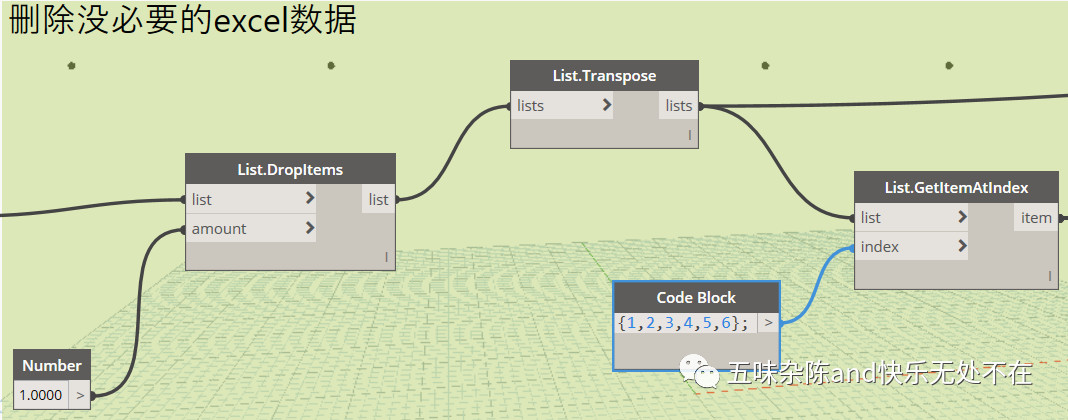
第三步:得到提取出来的各组数据作为X,Y,Z值,通过获得X,Y,Z值我们来确定我们轴网的相对位置。
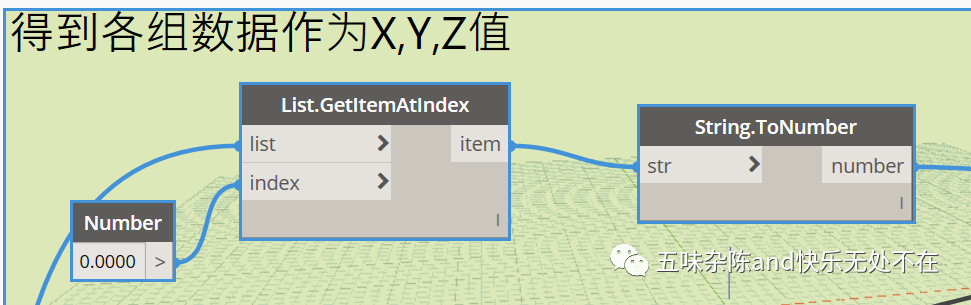
第四步:组成起始点的终止点坐标,这样我们可以对起始,终止点进行连接。
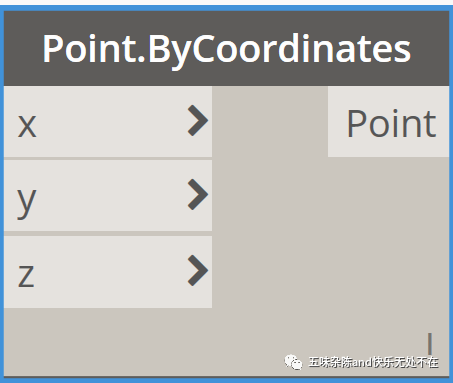
第五步:生成轴网。
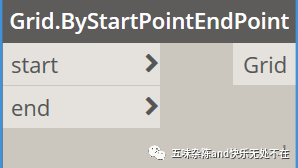
我们用节点进行轴网的收尾相连。
第六步:将名称参数设置好,即标头圈里面的文字。
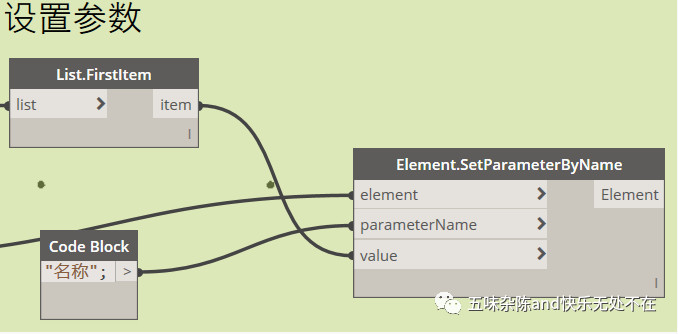
最后在Revit中的效果:

本文版权归腿腿教学网及原创作者所有,未经授权,谢绝转载。

上一篇:Dynamo教程 | Dynamo教程:用Dynamo自动创建柱表里的柱构件族
下一篇:Dynamo教程 | Dynamo技巧:Dynamo快速计算装配式楼梯梯段及平台板的体积(2)
猜你喜欢
Dynamo入门基础知识(二)单位转换
Dynamo参数化设计之如何获得Revit中的Element ID
如何同时在Revit2016和Revit2019中使用Dynamo
Dynamo入门基础知识(一)Lacing
Dynamo教程 | Dynamo基础入门曲面的创建与编辑
Dynamo如何旋转放置的族文件
最新课程
推荐专题